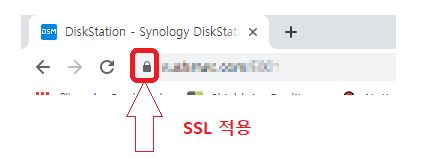사용하시는 DDNS가 있다면 그것을 도메인이름으로 사용하시면 됩니다.
<Synology NAS에 SSL 인증서 설치 방법>
1. DSM > 제어판 > 네트워크 서비스 > DDNS 설정
-예제:
ssl.Synology.me
2. DSM > 패키지 센터
-Mail Server 설치
-Mail Station 설치
3. DSM > Mail Server 실행, SMTP 설정
-SMTP 활성화 체크
-도메인 이름:
ssl.
Synology
.me
-확인
4. DSM > 제어판 > DSM 설정 > 인증서 > 인증서 생성
ㅇ인증서 서명 요청(CSR) 생성
-개인 키 길이: 2048
-공통 이름:
ssl.
Synology
.me
-이메일:
admin@ssl.
Synology
.me
-국가: [KR] 남한
-시/도: Seoul
-구/군/시: Seoul
-조직: SSL
-부서: SSL
ㅇArchive 다운로드 및 압축해제: server.csr, server.key
server.csr파일 메모장으로 열기
전체선택 후 복사하기
5.
http://CAcert.org
접속 및 계정생성 후 로그인
ㅇDomains > Add
-Add Domain:
ssl.
Synology
.me
-Authority Email Address:
admin@ssl.
Synology
.me
6. Mail Staion 실행
-http://
ssl.
Synology
.me
/mail 접속
-admin 로그인 (DSM과 같은 계정입니다)
-받은편지함 확인
제목: [CAcert.org] Email Probe
보내는 사람: support@cacert.org
메일 본문의 링크 클릭
CAcert.org 홈페이지에서 Verify 클릭
7.
http://CAcert.org
접속 및 로그인
ㅇDomains > View
-Status: Verified
-Address:
ssl.
Synology
.me
ㅇServer Certifiates > New
-Paste your CSR(Certificate Signing Request) below…
4에서 복사한 server.csr파일 내용 붙여넣기
-Below is your Server Certificate 확인
BEGIN 첫 줄부터 END 마지막 줄까지 복사하기
-메모장 실행 후 붙여넣기, server.crt로 저장
8.
http://www.cacert.org/index.php?id=3
접속
-Class 1 PKI Key > Root Certificate (PEM Format) 다운로드
-파일이름: root.crt
9. DSM > 제어판 > DSM 설정 > 인증서 > 인증서 가져오기
-개인키: server.key
-인증서: server.crt
-중간 인증서: root.crt
10: https 접속
https://ssl.
Synology
.me:5001
크롬 브라우저에서 녹색 자물쇠 확인
![[시놀로지] SSL 인증서 설치하기 1 img](https://blog.kakaocdn.net/dn/bHVzD4/btqyj3iBjbS/Gdn9lW66NPa4mXfW6YOGm0/img.png)
![[시놀로지] SSL 인증서 설치하기 2 img](https://blog.kakaocdn.net/dn/c7lLhP/btqygBORJPP/n4xeF8IMKdGT54kvvoLsp1/img.png)
이 글이 도움이 되었거나 마음에 든다면,
♥(공감)
눌러주세요!!
궁금한 부분이 있으시다면 댓글 달아주세요~